استفاده از یک لپتاپ مزایای بسیار دارد. این دستگاه فوقالعاده قابل حمل است، به این معنی که میتوانید کارهای خود را تقریباً به هر کجا ببرید. با این حال، اگر مراقب نباشید، میتوانید عادات بدی را به دست آورید که لپتاپ شما را کند میکند و استفاده از آن را دشوار میسازد.
استفاده از یک لپتاپ مزایای بسیاری دارد. این دستگاه فوقالعاده قابل حمل است، به این معنی که میتوانید کار خود را تقریباً به هر جایی ببرید. اما اگر مراقب نباشید، ممکن است برخی عادتهای بد را بهدست آورید که سرعت لپتاپ شما را کاهش دهند و استفاده از آن را دشوار کنند.
4 ردکردن بهروزرسانیهای نرمافزاری
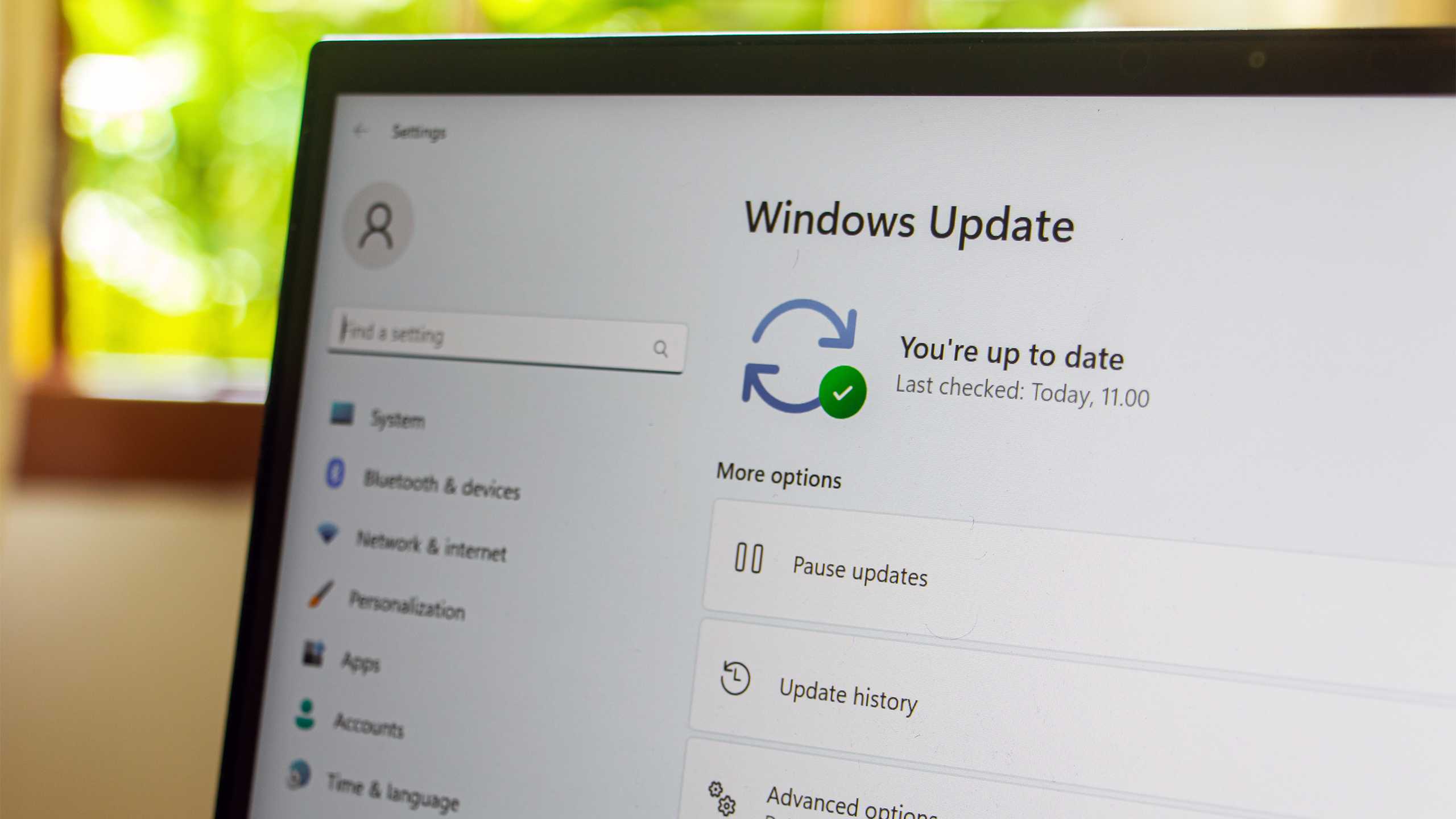
گاهی اجتناب از یک بهروزرسانی ویندوز منطقی بهنظر میآید، بهویژه چون گاهی اشکالات ناخوشایند ایجاد میکنند. اما انجام این کار در درازمدت میتواند عملکرد رایانه شما را کاهش دهد و آن را در معرض خطرات ناشی از مهاجمان قرار دهد.
اغلب بهروزرسانیهایی که مایکروسافت منتشر میکند، حول توزیع ویژگیها و عملکردهای امنیتی جدید میچرخند. گاهی نیز شامل تغییرات بهینهسازی جدید هستند که میتوانند به اجرای روانتر کامپیوتر شما کمک کنند.
از این رو، اجتناب از نصب این بهروزرسانیها میتواند باعث کندی بیشتر رایانه شما شود، بهویژه اگر روزانه از آن استفاده کنید. باید همیشه بهروزرسانیهای جدید را زیر نظر داشته باشید تا مطمئن شوید مشکلات جدی ندارند. اگر چنین شد، میتوانید نصب آنها را به تعویق اندازید یا حتی به نسخه قبلی بازگردید، بهشرطی که بهتازگی از رایانه خود نسخه پشتیبان تهیه کرده باشید.
مایکروسافت چند گزینه مختلف برای مدیریت بهروزرسانیهای ویندوز ارائه میدهد، اما واقعاً روشی برای خاموش کردن دائمی بهروزرسانیهای سیستمعامل وجود ندارد. در نهایت مجبور خواهید شد این بهروزرسانی را نصب کنید، بنابراین تاخیر طولانیمدت در انجام آن معنایی ندارد.
3 اجازه دادن به انباشت برنامههای استفادهنشده
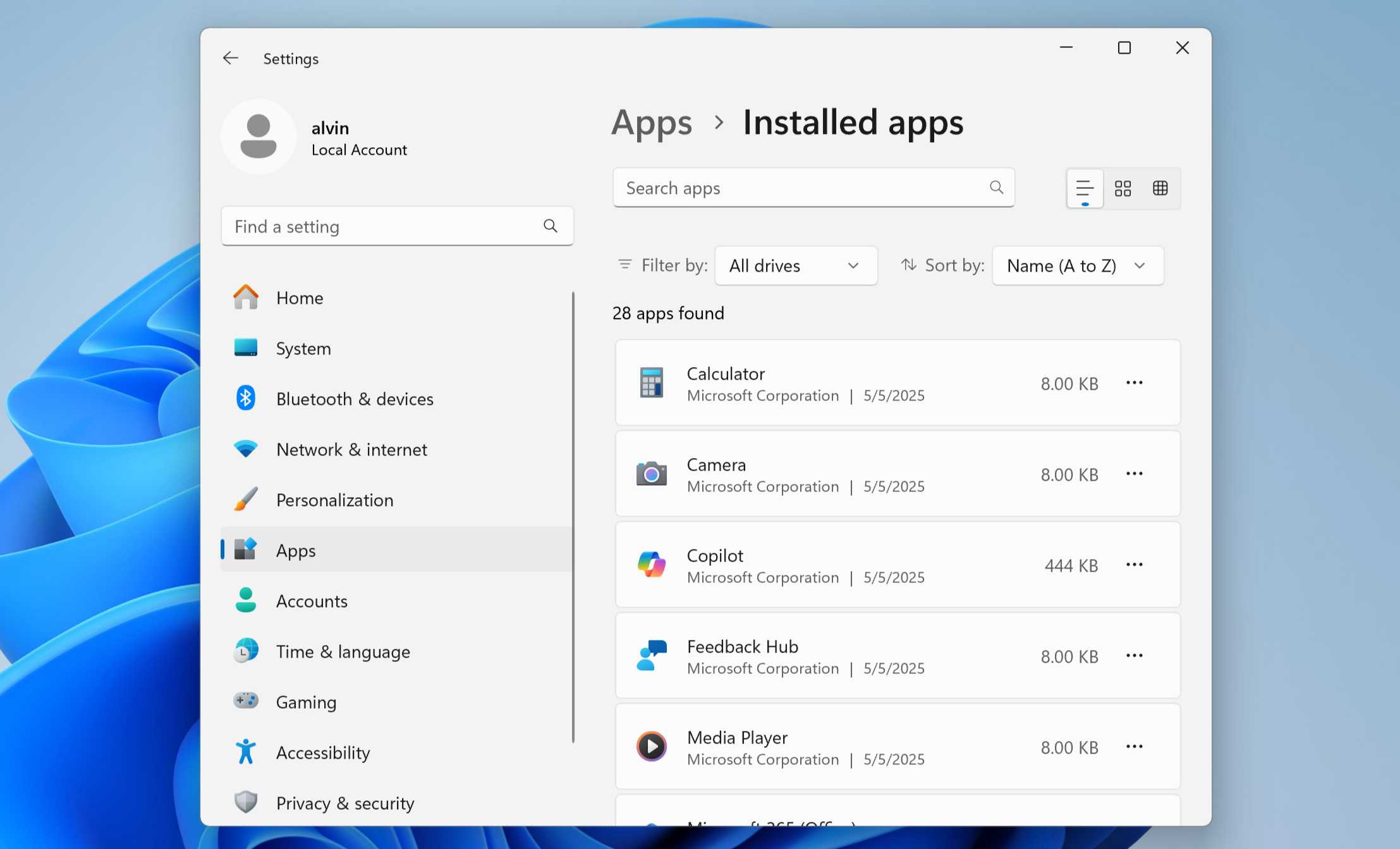
دانلود یک برنامه بر روی لپتاپ و سپس فراموش کردن کامل آن، بهطوری که ماهها یا حتی سالها باز نشود، آسان است. اما این کار نه تنها فضای ذخیرهسازی مهم روی هارد یا SSD لپتاپ شما را اشغال میکند، بلکه اگر برنامه بهصورت پسزمینه اجرا شود، منابع را نیز مصرف میکند.
سادهترین راه برای پاکسازی رایانهتان انجام نصب تمیز ویندوز ۱۱ است که همه چیز را بهطور کامل حذف میکند.
اگرچه این روش برای همه قابل اجرا نیست، بنابراین حداقل باید لیست برنامهها را با رفتن به تنظیمات > برنامهها > برنامهها و ویژگیها باز کنید. در فهرست مرور کنید و ببینید چه برنامههایی مدتی است استفاده نکردهاید. اگر دیگر به آنها نیازی ندارید، برنامه را حذف کنید تا بخشی از فضای ذخیرهسازی خود را بازیابی کنید.
2 باز گذاشتن تعداد زیادی زبانه
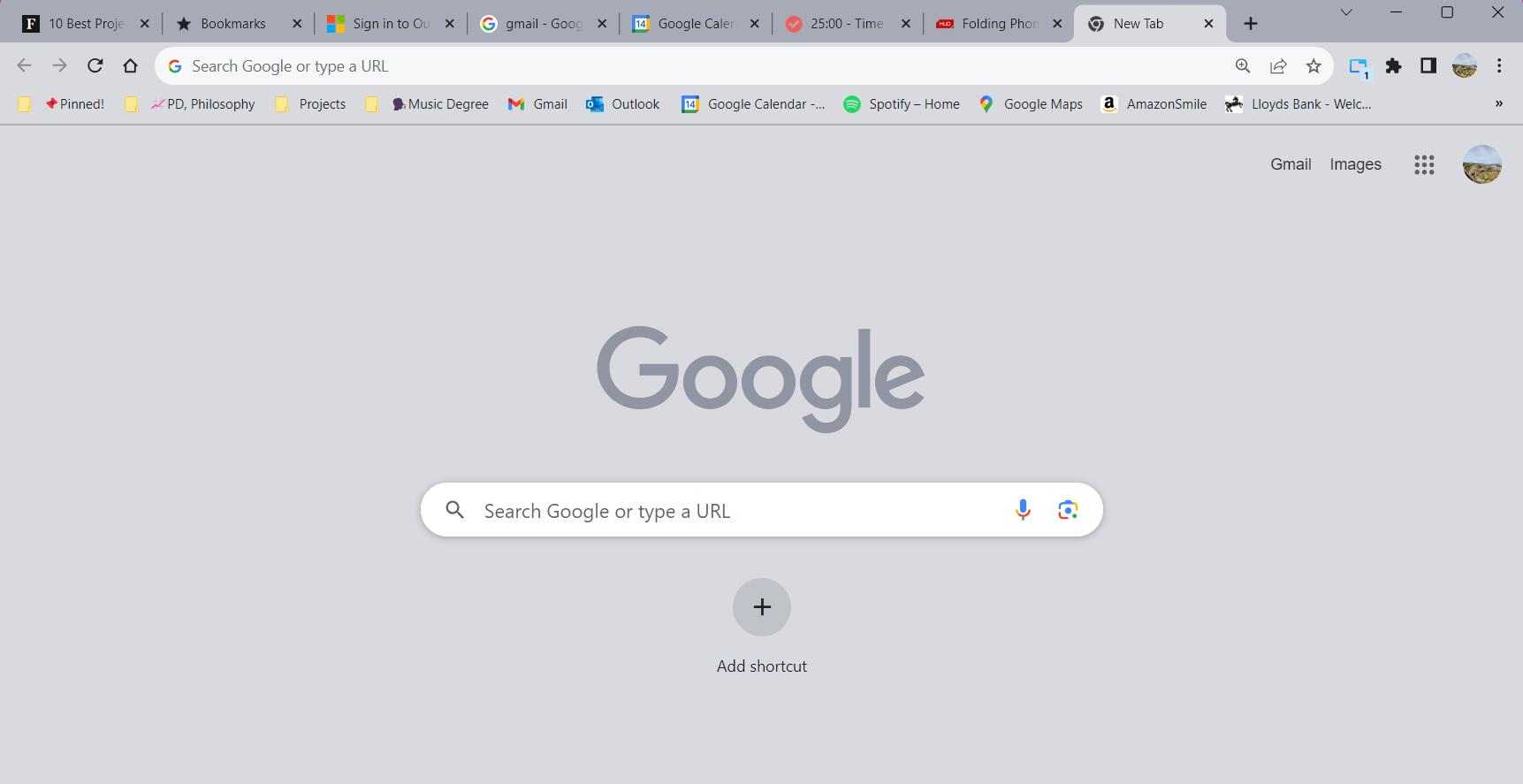
باور کنید یا نه، مرورگری که برای خواندن این مقاله استفاده میکنید، بیتردید یکی از برنامههای پرمصرفترین منابع بر روی لپتاپ یا رایانه شماست، بهویژه اگر از کروم استفاده میکنید. اما اگر عادت داشته باشید که تعداد زیادی زبانه مرورگر را باز بگذارید، میتواند فشار بیشتری بر لپتاپ شما وارد کند.
من در طول روز با تعداد زیادی زبانه کار میکنم. حتی همین الآن که این مقاله را مینویسم، در یک پنجره مرورگر حداقل ۱۰ زبانه مختلف باز دارم و در پنجره دیگری پنج یا شش زبانه دیگر. این تعداد زبانه شاید زیاد بهنظر نیاید، بهویژه با سیستمهای جدیدی که RAM و پردازندههای بهتری دارند. اما هر بیت کوچک از منابع زمانی مهم میشود که بخواهیم لپتاپمان را هرچه روانتر اجرا کنیم.
سعی کنید زبانههای مرورگر خود را یکپارچه کنید و هر زبانه یا پنجرهای را که فعالانه به آن نیاز ندارید، ببندید. بله، برخی مرورگرها قابلیت جدیدی دارند که زبانهها را وقتی برای مدتی استفاده نشدهاند به حالت خواب میبرند. اما این ویژگیها همیشه بهطور قابل اعتماد کار نمیکنند، بنابراین خوب است که عادت کنید آنها را هنگامی که نیازی ندارید، ببندید.
یک ترفند مفیدی که من استفاده میکنم، گروهبندی زبانههاست که به من امکان میدهد تمام زبانههای مرتبط با MUO را در یک گروه تنظیم کنم. میتوانم آنها را بهدلخواه باز و بسته کنم. این کار به کاهش منابع مصرفی آن زبانهها کمک میکند و همچنین فضای کمتری را در نوار کار مرورگر اشغال میکند.
1 نادیده گرفتن نگهداری روتین
یک عادت بد که بسیاری از افراد با لپتاپهای خود دارند، اجتناب از نگهداری روتین است. این میتواند شامل کارهای پایهای مانند حذف برنامههای استفادهنشده، همانطور که در بالا بحث کردیم، یا حتی پاکسازی فایلهای استفادهنشدهای باشد که دیگر نیازی به آنها ندارید.
برای جلوگیری از افتادن در این عادت بد، سعی کنید روال منظمی برای پاکسازی تنظیمات، فایلها یا برنامههای مختلف هر چند هفته یکبار تنظیم کنید. خود را با انجام همه کارها یکباره مشغول نکنید. با کارهای کوچکی مثل مدیریت برنامههای شروع دیوایس خود شروع کنید؛ داشتن تعداد زیادی برنامه در ابتدای راهاندازی میتواند ویندوز را بهطرز قابل توجهی کند.
![]()
دست آوردهای فوری.
از آنجا، کار روی نقاط دیگر نگهداری روتین را شروع کنید. پوشه دانلودهای خود را یک هفته پاکسازی کنید و سپس اسناد غیرضروری خود را در هفته بعد مرور کنید. با گذشت زمان، تغییراتی که اعمال میکنید بهتدریج انباشته میشوند و سیستم کلی شما روانتر خواهد شد. همچنین باید به «حذف بُلوتی ویندوز ۱۱» نگاهی بیندازید، زیرا این کار بسیاری از برنامههای غیرضروری را حذف میکند.
هر یک از این عادتهای بد بهراحتی قابل سقوط است، بهویژه اگر بر امور نظارت نکنید. اما اگر میخواهید لپتاپتان را هرچه روانتر نگه دارید، توصیه میکنم هرچه سریعتر از این عادات دست بکشید.
